Ja saturs ir pabeigts, bet jūs vēl nevarat publicēt lapu vai ziņu, varat ieplānot lapas "doties tiešsaistē" noteiktā datumā un laikā nākotnē.
Vispirms vietnes īpašniekam šī plānošana ir jādara pieejama vietnē, iespējojot to no lapu bibliotēkas. Pēc tam lapu autori var ieplānot atsevišķas lapas.
Plānošanas iespējošana vietnei
Piezīmes.:
-
Tikai vietnes īpašnieks var iespējot iespēju plānot lapas savā vietnē.
-
Plānošana apakšvietnēs nav pieejama.
-
Pašlaik lietotās vietnes bibliotēkas Pages (Lapas) lapas augšdaļā atlasiet Scheduling (Plānošana).

-
Velciet pārslēgu Iespējot plānošanu pa labi pozīcijā Ieslēgts.
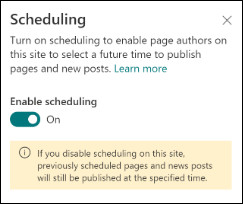
Lapas ieplānojiet
Kad vietnē ir iespējota plānošana, autori var ieplānot lapu, veicot tālāk norādītās darbības.
-
Lapā, kuru vēlaties ieplānot, augšējā labajā stūrī atlasiet Rediģēt.
-
Lapas augšdaļā atlasiet Detalizēta informācija par lapu.
-
Slidiet pārslēgu Plānošana pa labi pozīcijā Ieslēgts.
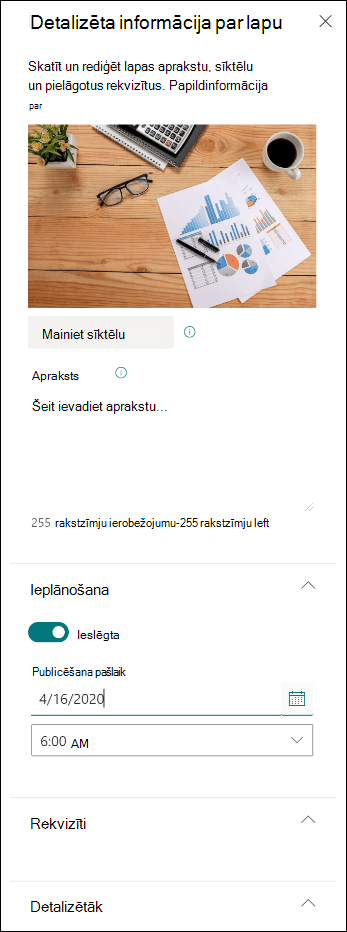
-
Kalendārā izvēlieties datumu.
-
Ievadiet laiku.
-
Kad esat gatavs, lapas augšējā labajā stūrī atlasiet Ieplānot.
Svarīgi!: Ja vēlaties rediģēt ieplānotu lapu, lai atjauninātu saturu vai mainītu ieplānoto laiku un datumu, lapa ir jāieplāno vēlreiz, atlasot Ieplānot. Ja to nedarīsit, lapa nepublicēsies jebkurā laikā. Varat arī rediģēt lapu un noņemt plānošanu. Šādā gadījumā varat nekavējoties publicēt lapu, atlasot Publicēt,Publicēt, Publicēt jaunumus,Atkārtoti publicēt vai Atjaunināt jaunumus.
6. Pēc lapas ieplānošanas blakus faila nosaukumam tiek parādīta grafika ikona.
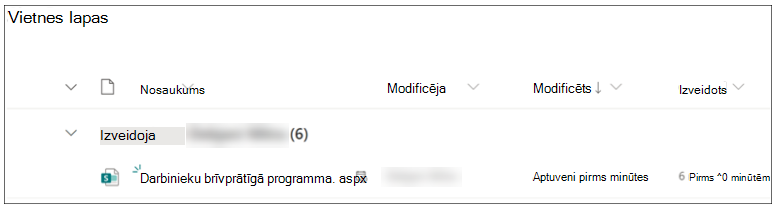
Lapas plānošana no lapas bibliotēkas
Papildus plānošanai lapā, autori var ieplānot lapu bibliotēkā.
-
Atlasiet lapu, kuru vēlaties ieplānot.
-
Komandjoslā atlasiet i (informācijas ikona).
-
Lai ieplānotu atlasīto lapu, izmantojiet to pašu veidlapu.
-
Komandjoslā atlasiet Schedule (Ieplānot).

Lapu plānošanas noņemšana no vietnes
Piezīme.: Tikai vietnes īpašnieks var atspējot iespēju ieplānot lapas savā vietnē.
-
Pašlaik lietotās vietnes bibliotēkas Pages (Lapas) lapas augšdaļā atlasiet Scheduling (Plānošana).

2. Slidiet pārslēgu Iespējot plānošanu pa kreisi pozīcijā Izslēgts.
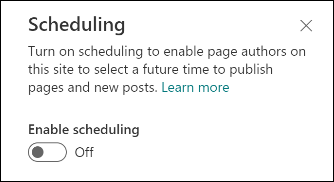
Darbs ar lapu apstiprinājumiem
Plānošana var darboties kopā ar lapu apstiprināšanu. Ja vietnei ir iestatīts lapas apstiprinājums un autors ieplāno lapu vai jaunumu ziņu publicēšanai, lapa vispirms ir jāapstiprina.
-
Kad lapa ir apstiprināta, lapa tiek publicēta ieplānotajā datumā un laikā.
-
Ja lapa tiek apstiprināta vēlāk nekā ieplānotais laiks, tā tiek publicēta nekavējoties pēc apstiprināšanas.
-
Ja lapa nav apstiprināta, tā netiek publicēta.










